vivo手机如何快速截屏
vo手机为用户提供了多种快速截屏的方法,以下是详细介绍:

物理按键截屏
- 电源键+音量-键:这是最基础且通用的截屏方式,适用于所有vivo手机型号,同时按住手机右侧的电源键和音量减小键,持续约1 2秒钟,屏幕会闪烁一下,表示截屏成功,截图会自动保存到相册中。
手势截屏
-
三指上滑截屏:部分vivo手机支持该功能,需先在设置中开启,具体操作为:进入手机“设置”,在搜索框中输入“截屏”,找到“三指上滑截屏”选项并将其开启,设置完成后,在任意界面用三个手指同时从屏幕底部上滑,即可快速完成截屏。
-
悬浮球截屏(部分机型支持):如果手机支持悬浮球功能,可先将悬浮球开启,并在悬浮球设置中将截屏设置为其中一个快捷操作,之后点击悬浮球,选择截屏选项,就能轻松完成截图。
控制中心截屏
- 超级截屏:从屏幕顶端右侧下滑,调出控制中心,点击“超级截屏”图标,在弹出的菜单中,可选择不同的截屏方式,如“长截屏”“矩形截屏”“趣味截屏”等。
- 长截屏:适用于截取聊天记录、网页等超长内容,点击“长截屏”后,系统会自动滚动屏幕并截取全部内容,用户可根据需要点击“保存”按钮。
- 矩形截屏:允许用户自定义截屏区域,拖动屏幕上出现的矩形框,选择想要截取的部分,然后点击“保存”即可。
- 趣味截屏:提供了多种截图样式,如圆形、心形等,增加了截屏的趣味性。
其他截屏方法
-
智能截屏:在手机设置中找到“智能体感”或“快捷与辅助”选项,开启“智能截屏”功能,开启后,可在屏幕上画出特定的图案或通过特定的动作来实现截屏,例如在屏幕上画一个“S”字形等(不同机型可能有所不同)。
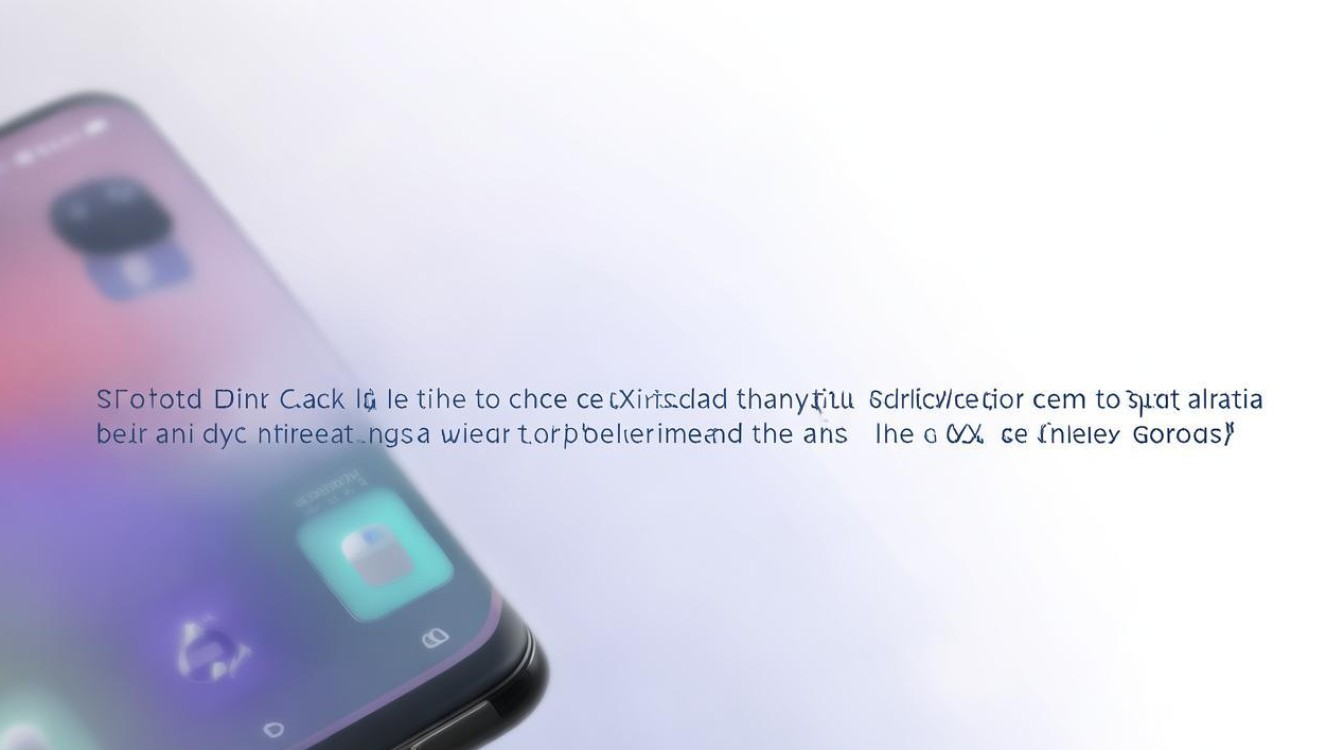
-
后台截屏:部分vivo手机支持在后台进行截屏操作,当手机处于锁屏状态或在后台运行时,可通过特定的手势或快捷键组合来唤醒截屏功能,具体操作方法可参考手机说明书或在设置中查找相关选项。
以下是关于vivo手机截屏的两个常见问题及解答:
FAQs
-
问题1:vivo手机截屏后的图片在哪里可以找到?

- 解答:一般情况下,截屏后的图片会自动保存到手机相册的“截屏”文件夹中,您可以通过打开手机自带的相册应用,在相册的分类或相册列表中找到“截屏”文件夹,里面存放着所有截屏的图片,如果您在设置中更改了存储路径,则需要前往您设置的指定文件夹中查找。
-
问题2:vivo手机的超级截屏功能中的“趣味截屏”有哪些有趣的形状可以选择?
- 解答:vivo手机的“趣味截屏”功能提供了多种有趣的截图形状,常见的有圆形、心形、方形等,不同型号的vivo手机可能会略有差异,但一般都会在“超级截屏”的“趣味截屏”选项中展示出可供选择的形状列表,您可以根据自己的喜好进行选择,让截屏更具个性和
版权声明:本文由环云手机汇 - 聚焦全球新机与行业动态!发布,如需转载请注明出处。


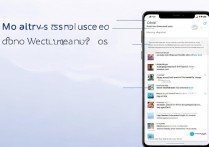
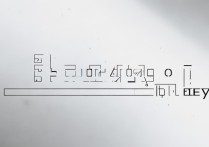


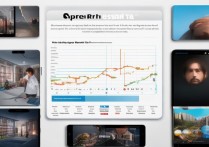





 冀ICP备2021017634号-5
冀ICP备2021017634号-5
 冀公网安备13062802000102号
冀公网安备13062802000102号